Наст²ойка па²амет²ов аппа²ата, Задание па²амет²ов пк, Настройка параметров аппарата 49 – Инструкция по эксплуатации Philips LFF6050
Страница 54: Задание параметров пк 49, 9 - характеристики сети, Lff6050, Настройка параметров аппарата
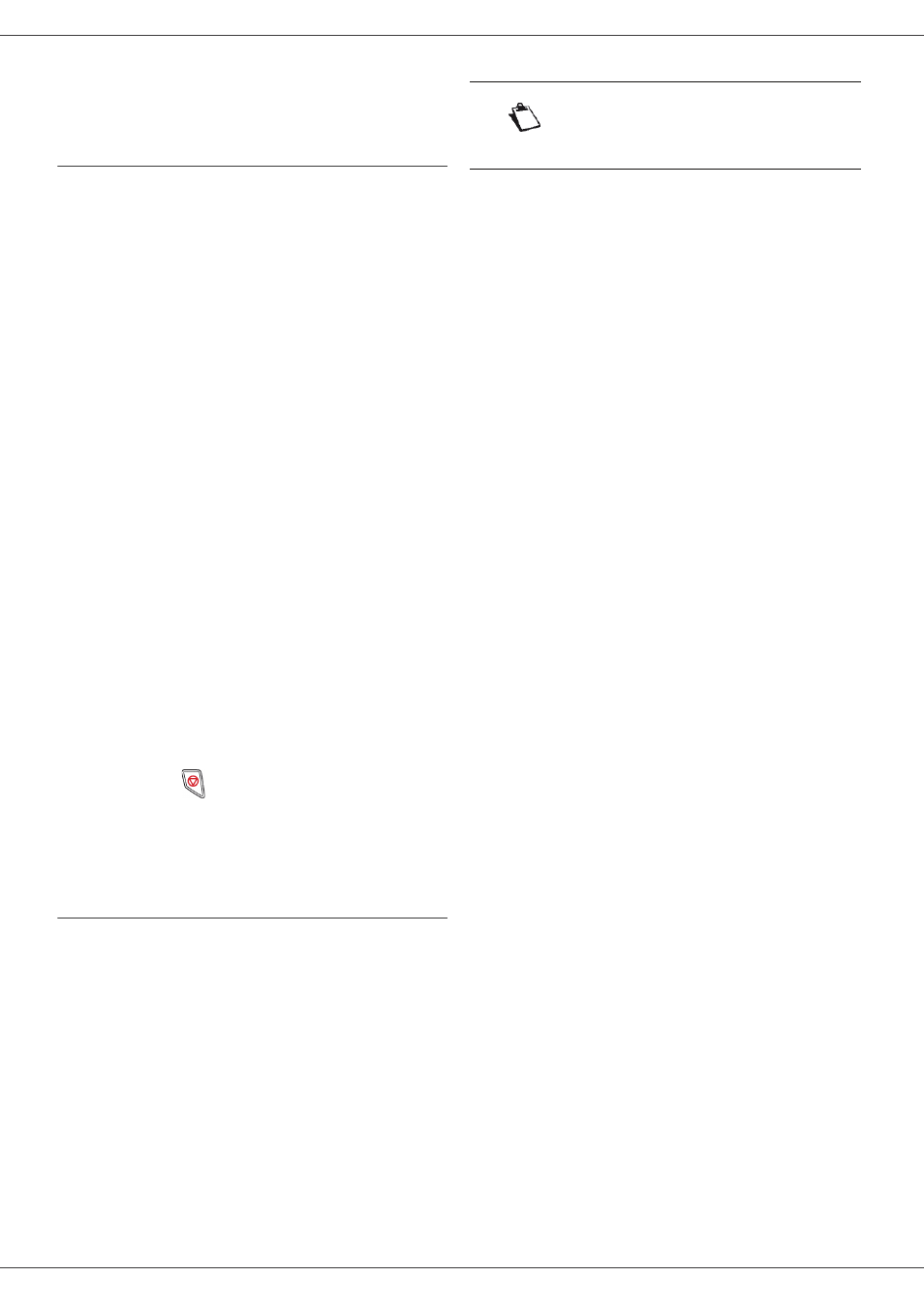
LFF6050
- 49 -
• адрес IP аппарата: "169.254.0.2"
• маска подсети аппарата: "255.255.0.0"
• шлюз аппарата: "0.0.0.0"
Настройка параметров аппарата
1 Вставьте ключ USB WLAN в разъем USB
аппарата.
2 Нажмите на , выберите меню НАСТРОЙКИ с
помощью клавиш или и подтвердите OK.
3 Выберите БЛС с помощью клавиш или и
подтвердите с помощью OK.
4 Выберите КОНФ. АСС. с помощью клавиш
или и подтвердите с помощью OK.
Аппарат ищет существующие сети.
5 Выберите НОВАЯ СЕТЬ с помощью клавиш
или и подтвердите с помощью OK.
6 На экране появляется SSID , введите "house" с
помощью цифровой клавиатуры и
подтвердите OK.
7 Выберите режим РЕЖИМ AD-HOC и
подтвердите OK.
8 Введите "1" в поле КАНАЛ и подтвердите OK.
9 Выберите БЕЭ и подтвердите OK.
10 Выберите КОНФ. IP РУЧН. и подтвердите с
помощью OK.
11 Введите "169.254.0.2" в поле АДРЕС IP и
подтвердите OK.
12 Введите "255.255.0.0" в поле МАСКА
ПОДСЕТИ и подтвердите OK.
13 Введите "0.0.0.0" в поле ШЛЮЗ и
подтвердите OK.
14 В конце процедуры вернитесь в основное меню
КОНФИГ.
15 Выход из этого меню осуществляется
клавишей
.
После завершения конфигурирования сети должен
загореться светодиод USB WLAN.
Теперь нужно конфигурировать ПК.
Задание параметров ПК
Для проведения этой процедуры и подключения к
“домашней” сети смотрите документацию
изготовителя ключа USB WLAN.
1 В случае необходимости установите на Вашем
компьютере программное обеспечение ключа
USB WLAN.
2 Вставьте ключ USB WLAN в порт USB
персонального компьютера.
3 С помощью программного обеспечения ключа
USB WLAN определите сеть.
4 Подсоединитесь к сети "house" после ее
обнаружения.
5 Теперь приступите к конфигурированию
соединения WLAN Вашего PC.
Для того, чтобы создать соединение WLAN,
нужно сконфигурировать компонент Protocol
Internet (TCP/IP). Если компонент установлен
на автоматическое получение адреса IP, то
нужно изменить установку, перейдя в ручной
режим для задания адреса TCP/IP (в нашем
примере "169.254.0.1"), маски подсети (в нашем
примере "255.255.0.0") и шлюза по умолчанию
(в нашем примере "0.0.0.0").
6 Нажмите OK.
Примечание
Для выполнения этого этапа см.
параграф “Установка параметров
соединения” в инструкциях
изготовителя.